Textify आप Windows संवाद बॉक्स से पाठ की प्रतिलिपि की अनुमति देता है
विंडोज / / December 19, 2019
विंडोज सब कुछ है कि "हुड के नीचे" उसे में क्या होता है के बारे में हमें सूचित करने के लिए पसंद करती है। आप किसी भी प्रोग्राम गाड़ी एक है, तो यह एक त्रुटि संदेश प्रदर्शित करता है। आप सेटिंग्स की आंत में आई, तो Windows भी संवाद बक्से का एक समूह दे देंगे। एक ही अनुभवहीन उपयोगकर्ता पर हमेशा तुरंत नहीं अनुमान लगा सकते हैं कि उसे करने के लिए सिस्टम पहुँचाने की कोशिश कर रहा है।
के, का कहना है कि इससे पहले कि आप इस कार्यक्रम में विफलता के बारे में एक संदेश के साथ बॉक्स पर प्रकाश डाला गया हैं। पता लगाने के लिए आप कैसे किसी त्रुटि का सामना यह इंटरनेट पर टेक्स्ट बॉक्स में देखने के लिए आवश्यक है। संवाद बॉक्स की सामग्री की प्रतिलिपि करने के लिए Windows में नहीं कर सकते - लेकिन वहाँ एक छोटी सी समस्या है।
बेशक, आप खोज फ़ील्ड हाथों में संदेश पुनर्मुद्रण कर सकते हैं। लेकिन बेहतर अभी भी Textify उपयोग करने के लिए। यह छोटा सा उपयोगिता आप आसानी से कहीं से भी पाठ की प्रतिलिपि करने देता है। और बहुत यह समय बचाता है.
डाउनलोड करें और Textify स्थापित करें। जब आप पहली बार के लिए कार्यक्रम शुरू, यह आप कैसे आप अपने मदद से पाठ की प्रतिलिपि करने के लिए पसंद के लिए कहेगा। डिफ़ॉल्ट रूप से, आप अपने चयन यहाँ, Shift + मध्य माउस बटन क्लिक करने का एक संयोजन है, लेकिन आप कुंजी को पुन: कॉन्फ़िगर कर सकते हैं।
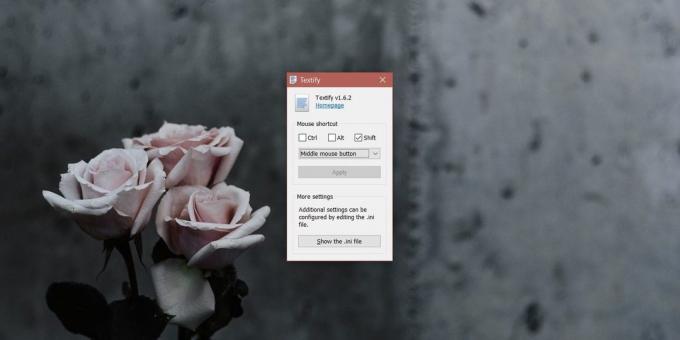
अब, जब आप संवाद बॉक्स में, एक त्रुटि संदेश या अन्य स्थान के पाठ की प्रतिलिपि की जरूरत है, कर्सर ले जाने और मध्य माउस बटन पर क्लिक करें शिफ्ट कुंजी दबाते हुए।
कार्यक्रम सामग्री पर प्रकाश डाला जाएगा, इसे कॉपी, एक अनुवादक द्वारा व्याख्या या खोज गूगल, DuckDuckGo या "विकिपीडिया"। आसान और सुविधाजनक।
अपलोड Textify →
यह भी देखना🧐
- एक फ्लैश ड्राइव या मेमोरी कार्ड से सुरक्षा निकालने का तरीका
- पीडीएफ से सुरक्षा निकालने का तरीका
- कैसे यूट्यूब से डाउनलोड करने के लिए उपशीर्षक


